Cómo recuperar el acceso al disco duro, solucionar el error de no poder abrir el disco duro

En este artículo, te guiaremos sobre cómo recuperar el acceso a tu disco duro cuando falla. ¡Sigamos!
Enlaces de dispositivos
 Actualizado el 14 de noviembre de 2022 por Steve Larner para reflejar los procesos actuales de Android/iOS para crear un Gmail sin un número de teléfono.
Actualizado el 14 de noviembre de 2022 por Steve Larner para reflejar los procesos actuales de Android/iOS para crear un Gmail sin un número de teléfono.

Si desea crear una nueva cuenta de Gmail, es posible que Google le solicite un número de teléfono para una futura autenticación. Esta opción se podía omitir fácilmente en el pasado, pero Google hizo que fuera más difícil de encontrar. Si no quieres que Google lo tenga, no tienes uno o tal vez simplemente no te gusta compartir tu número de teléfono, probablemente estés buscando otra forma de crear una cuenta.
Afortunadamente, todavía hay muchas formas de evitar el uso de un número de teléfono para crear una nueva cuenta de Gmail.
Nota: Los métodos siguientes se probaron en noviembre de 2022 y pudimos crear cuentas de Gmail sin números de teléfono en dispositivos Android 11 y iPhone/iOS 15.1. ¡Por tanto, es posible!
¿Cómo puedo crear una cuenta de Gmail sin verificación?
Hay varias formas de crear una cuenta de Gmail sin verificación, desde usar Android o iOS hasta cualquier navegador en una PC o computadora portátil. Una de las formas más sencillas de hacerlo es a través de la aplicación Gmail porque, independientemente de cómo se registre, puede optar por no proporcionar un número de teléfono para verificación.
Tenga en cuenta que, aunque estos pasos funcionan, a veces, cuando inicia sesión en otra computadora o si inicia sesión por segunda vez, la aplicación le pedirá su número de teléfono. Para evitar esto, agregue otro correo electrónico para verificación antes de iniciar sesión nuevamente, para que pueda solicitar ese correo electrónico , ¡y listo!
A continuación se detallan los pasos que puede seguir para registrarse para obtener una cuenta de Gmail sin un número de teléfono.
Crea un Gmail sin un número de teléfono en tu iPhone
Si tienes un iPhone, puedes crear una nueva cuenta de Gmail a través del menú "Configuración" del teléfono sin usar un número de teléfono.









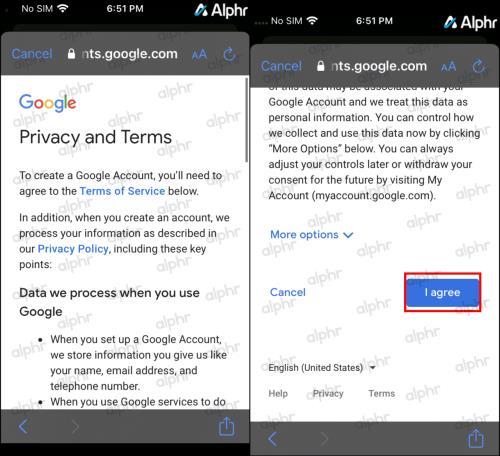
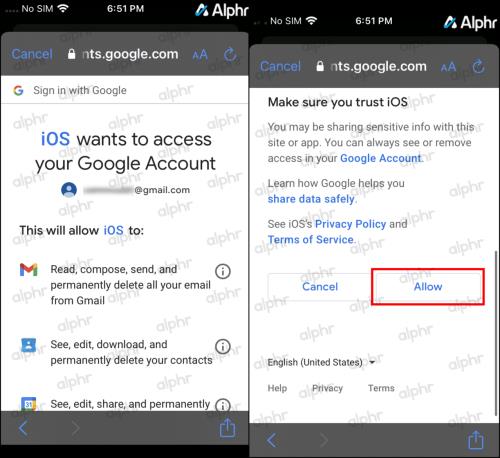

Crear una cuenta de Gmail sin número de teléfono en Android
Si bien los pasos para los usuarios de Android son bastante tediosos, el proceso le brinda la opción de omitir agregar su número de teléfono durante la creación de la cuenta, siempre que sepa dónde encontrarlo. Esto es lo que debe hacer:
Nota : Los pasos a través de la configuración pueden variar según el fabricante de su teléfono. Si te quedas atascado, toca el ícono de búsqueda y escribe "Cuentas". “






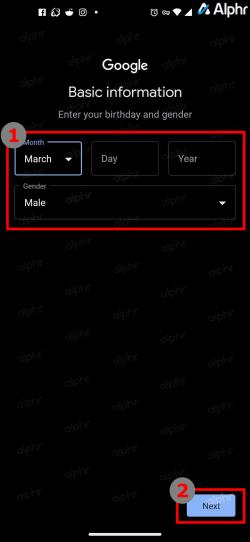



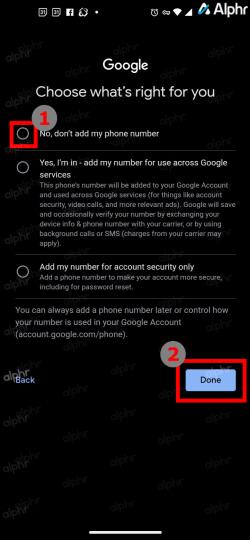
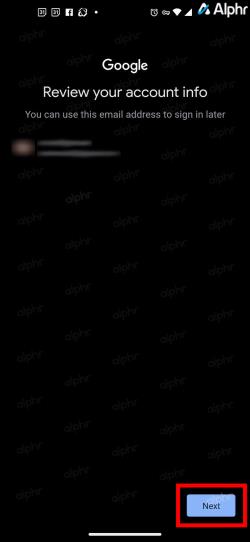
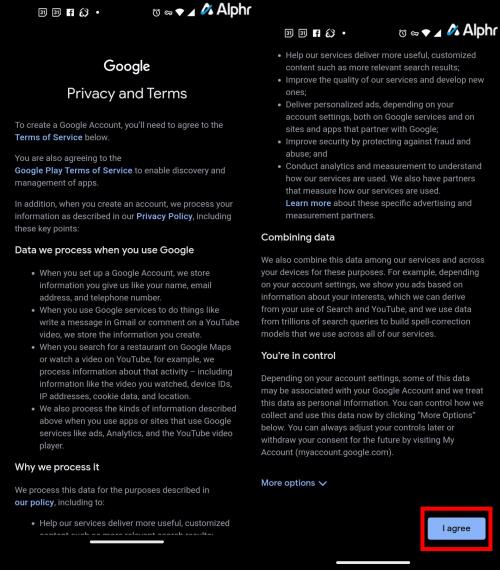
Ahora, su nueva cuenta de Google sin número de teléfono adjunto aparece en la Configuración de cuenta de su dispositivo.
Después de completar los pasos anteriores, no tendrá que agregar más información. Puede usar su nuevo correo electrónico y no necesitará verificar ningún número de teléfono siempre que haya agregado un correo electrónico de autenticación/dirección de Gmail durante el proceso de registro.
Preguntas frecuentes sobre la creación de cuentas de Gmail sin números de teléfono
¿Se requiere un número de teléfono para configurar una cuenta de Gmail?
No. Porque Google permite a los usuarios más jóvenes crear una cuenta de correo electrónico; no requieren un número de teléfono. Además, Google te permite utilizar un correo electrónico alternativo para fines de verificación siempre que lo hayas agregado. Debe crear una dirección de correo electrónico secundaria si desea que se le envíen esos códigos de verificación y proteger su cuenta, lo que puede hacer durante el proceso de configuración o desde el menú Configuración una vez creada su cuenta.
¿Puedo proteger mi dirección de correo electrónico sin un número de teléfono?
¡Absolutamente! Pero necesitará una dirección de correo electrónico secundaria para proteger su cuenta correctamente. También puedes solicitar códigos de verificación y almacenarlos de forma segura para iniciar sesión en dispositivos desconocidos. Finalmente, si está utilizando la dirección de correo electrónico en un dispositivo e intenta iniciar sesión con un dispositivo nuevo, Google enviará un mensaje de acceso a la cuenta al dispositivo con su cuenta de Gmail.
Google Gmail todavía solicita un número de teléfono. ¿Por qué nada de esto funciona para mí?
Primero, asegúrese de haber seguido minuciosamente los pasos anteriores y de haber examinado las opciones en cada página para evitar agregar un número de teléfono. Un pequeño paso perdido puede arruinar todo el proceso. El contenido se actualizó para reflejar los procesos actuales a partir de noviembre de 2022.
A continuación, existe una pequeña posibilidad de que una VPN activa pueda hacer que Google piense que eres un robot y, por lo tanto, te impida crear una cuenta.
¿Puedo seguir usando un número de teléfono pero usarlo para varias cuentas de Gmail?
Sí. Si prefieres no omitir el número de teléfono y te registras usando uno real, puedes usarlo varias veces para registrarte en diferentes cuentas de Gmail. Si intentó utilizar un número temporal o falsificado, es posible que no pueda usarlo varias veces, en todo caso, ya que Google se dio cuenta de los números falsos o desechables.
¿Puedo usar la misma dirección de correo electrónico de respaldo/autenticación para varias cuentas de Gmail?
Sí, puedes utilizar tu correo electrónico de respaldo tantas veces como quieras al crear nuevas cuentas de Gmail sin un número de teléfono. Además, agregar una dirección de correo electrónico secundaria/de respaldo/autenticación garantiza que pueda acceder a su cuenta en el futuro sin que Google requiera un número de teléfono. En su lugar, le pedirá que envíe un correo electrónico para verificación, pero si solicita un número de teléfono, debería haber una opción para usar ese correo electrónico secundario.
En este artículo, te guiaremos sobre cómo recuperar el acceso a tu disco duro cuando falla. ¡Sigamos!
A primera vista, los AirPods parecen iguales a cualquier otro auricular inalámbrico. Pero todo cambió cuando se descubrieron algunas características poco conocidas.
Apple ha presentado iOS 26, una importante actualización con un nuevo diseño de vidrio esmerilado, experiencias más inteligentes y mejoras en aplicaciones conocidas.
Los estudiantes necesitan un tipo específico de portátil para sus estudios. No solo debe ser lo suficientemente potente como para desempeñarse bien en su especialidad, sino también lo suficientemente compacto y ligero como para llevarlo consigo todo el día.
Agregar una impresora a Windows 10 es sencillo, aunque el proceso para dispositivos con cable será diferente al de los dispositivos inalámbricos.
Como sabes, la RAM es un componente de hardware muy importante en una computadora, ya que actúa como memoria para procesar datos y es el factor que determina la velocidad de una laptop o PC. En el siguiente artículo, WebTech360 te presentará algunas maneras de detectar errores de RAM mediante software en Windows.
Los televisores inteligentes realmente han conquistado el mundo. Con tantas funciones excelentes y conectividad a Internet, la tecnología ha cambiado la forma en que vemos televisión.
Los refrigeradores son electrodomésticos familiares en los hogares. Los refrigeradores suelen tener 2 compartimentos, el compartimento frío es espacioso y tiene una luz que se enciende automáticamente cada vez que el usuario lo abre, mientras que el compartimento congelador es estrecho y no tiene luz.
Las redes Wi-Fi se ven afectadas por muchos factores más allá de los enrutadores, el ancho de banda y las interferencias, pero existen algunas formas inteligentes de mejorar su red.
Si quieres volver a iOS 16 estable en tu teléfono, aquí tienes la guía básica para desinstalar iOS 17 y pasar de iOS 17 a 16.
El yogur es un alimento maravilloso. ¿Es bueno comer yogur todos los días? Si comes yogur todos los días, ¿cómo cambiará tu cuerpo? ¡Descubrámoslo juntos!
Este artículo analiza los tipos de arroz más nutritivos y cómo maximizar los beneficios para la salud del arroz que elija.
Establecer un horario de sueño y una rutina para la hora de acostarse, cambiar el despertador y ajustar la dieta son algunas de las medidas que pueden ayudarle a dormir mejor y despertarse a tiempo por la mañana.
¡Alquiler por favor! Landlord Sim es un juego de simulación para dispositivos móviles iOS y Android. Jugarás como propietario de un complejo de apartamentos y comenzarás a alquilar un apartamento con el objetivo de mejorar el interior de tus apartamentos y prepararlos para los inquilinos.
Obtén el código del juego Bathroom Tower Defense de Roblox y canjéalo por emocionantes recompensas. Te ayudarán a mejorar o desbloquear torres con mayor daño.













